Cómo difuminar las caras y el texto en Photoshop

Hay muchas razones por las que podría desear difuminar alguna parte de una fotografía en Photoshop. Tal vez estés compartiendo una foto y quieras anonimizar a algunas personas, o tal vez quieras mostrar cuán mala es la foto de tu pasaporte sin revelar información privada. Cualquiera que sea el motivo, aquí se explica cómo desenfocar algo en Photoshop.
Abra la imagen que desea desenfocar en Photoshop. Voy a usar esta foto mía y la de un amigo en una montaña.
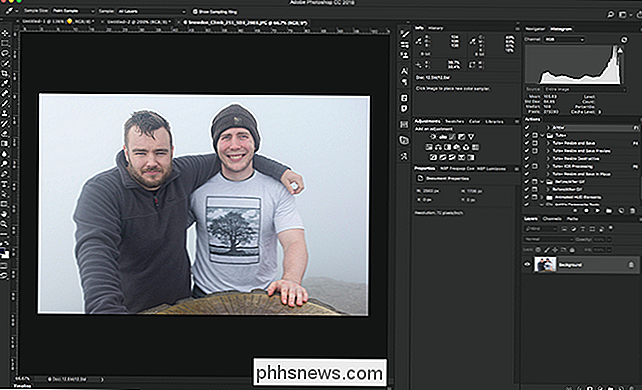
Seleccione la herramienta Marquee en la barra de herramientas, o con el atajo de teclado M.
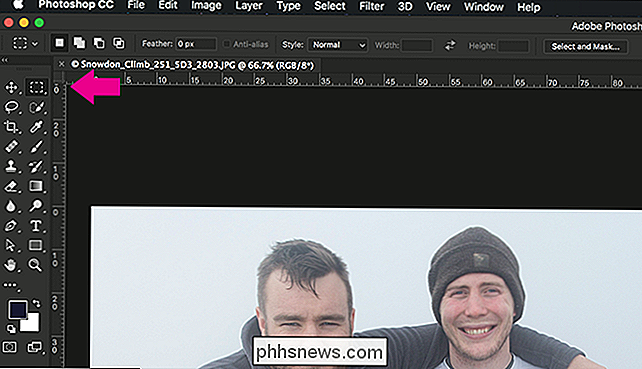
Dibuje una selección alrededor del área de la imagen que desea nublar. En este caso, es la cara de mis amigos, pero también podría ser su número de pasaporte, dirección o cualquier otra cosa.

Ir a Filtro> Desenfocar> Desenfoque gaussiano. Aparecerá el menú Gaussian Blur y verá una vista previa del efecto que tiene en el área de selección.

Marque el radio hacia arriba hasta que esté borrando completamente el área que desea.

Haga clic en Aceptar y el efecto será aplicado. Ahora puede guardar su nueva imagen, muy anonimizada.

Difuminar objetos es algo realmente útil para poder hacer en Photoshop. Verás regularmente capturas de pantalla en How-To Geek, donde la información privada se ha anonimizado de esta manera. Si desea hacer una selección más precisa, siempre puede combinar esta técnica con otras que conozca, por ejemplo, cómo usar capas y máscaras.

HomeKit no vale la pena: utiliza un Smarthome Hub En su lugar
Apple ha tenido algunos problemas a lo largo de los años, pero HomeKit es particularmente frustrante: después de unos años, sigue siendo un desastre disfrazada como una plataforma smarthome intuitiva. RELACIONADO: ¿Qué es Apple HomeKit? HomeKit se introdujo en iOS 8 en 2014 como una forma de controlar dispositivos smarthome desde su iPhone desde aplicaciones o Siri.

Cómo encontrar la velocidad de bits de un video en Windows y macOS
La tasa de bits de un video determina la cantidad de detalles que un video puede mostrar. Incluso un video de alta resolución con una tasa de bits baja se verá bloqueada y distorsionada. Afortunadamente, es fácil encontrar la velocidad de bits de cualquier video en Windows o macOS. En igualdad de condiciones, una tasa de bits más alta en un video da como resultado una calidad de imagen más detallada.



